QQ字体调整大小的方法
时间:2023-06-20 17:44:07作者:极光下载站人气:1471
很多小伙伴在选择通讯软件时都会将QQ作为首选,因为QQ中的功能十分的丰富,在使用QQ的过程中,我们可以和好友进行语音通话以及视频通话,还可以随时传送各种格式的文档以及音频和视频文件。有的小伙伴在使用QQ时想要将聊天页面中的文字进行大小调整,但又不知道该怎么进行设置,其实很简单,我们只需要打开“...”图标,然后点击“选择字体”选项,最后打开字号框就可以进行字体大小选择了。有的小伙伴可能不清楚具体的操作方法,接下来小编就来和大家分享一下QQ字体调整大小的方法。
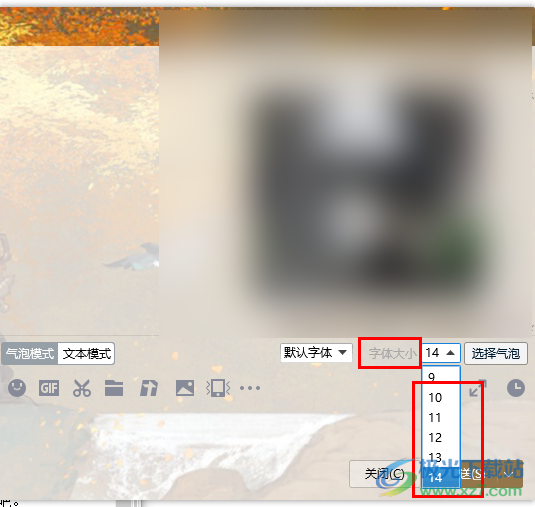
方法步骤
1、第一步,我们在电脑中点击打开QQ,然后完成登录,再在QQ页面中打开“联系人”选项,然后选择一个好友,双击好友头像进入聊天页面
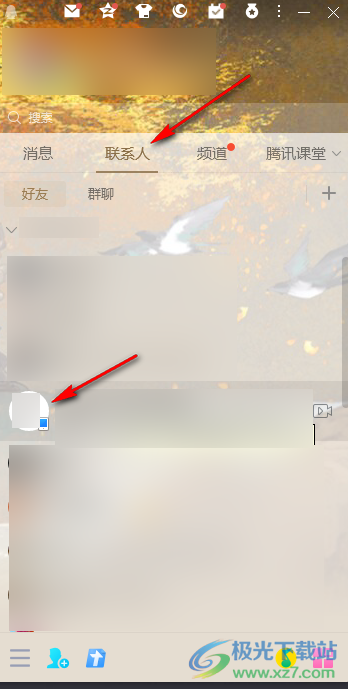
2、第二步,进入对话页面之后,我们在对话输入框上方的工具栏中点击打开“...”图标
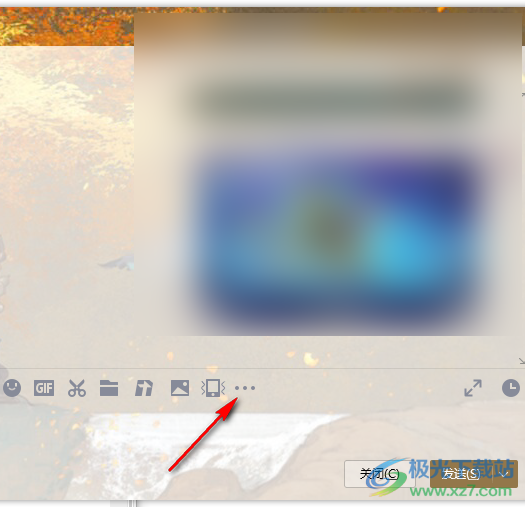
3、第三步,打开“...”图标之后,我们在选项列表中找到“字体选择”工具,点击打开该工具
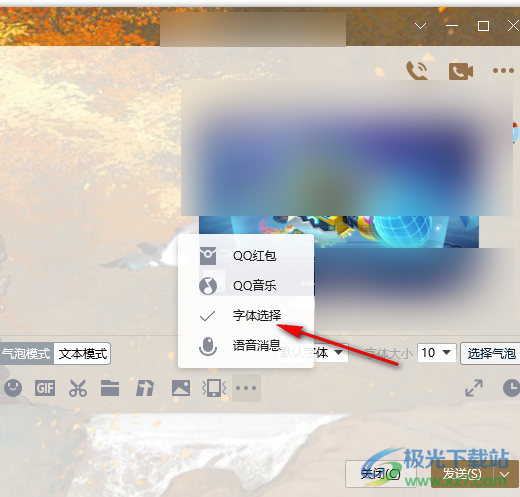
4、第四步,在字体选择设置栏中,我们找到“字体大小”选项,点击打开该选项
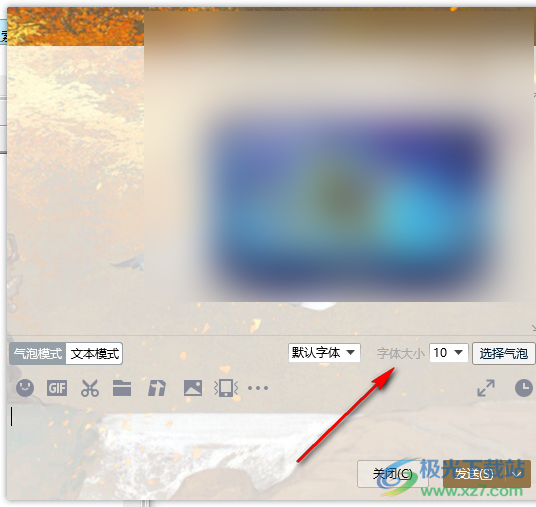
5、第五步,打开“字体大小”选项之后,我们在下拉列表中选择一个自己需要的字体大小即可
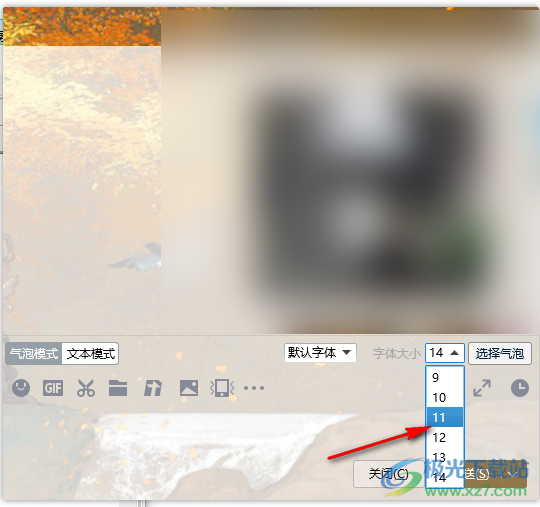
以上就是小编整理总结出的关于QQ字体调整大小的方法,我们在QQ中任意打开一个好友的聊天页面,然后打开“...”图标,再点击“字体选择”选项,最后在字体选择的工具栏中打开“字体大小”选项并在列表中选择一个自己需要的字体大小即可,感兴趣的小伙伴快去试试吧。

大小:2.80 MB版本:v9.5.6 官方最新版环境:WinAll, WinXP, Win7, Win10
- 进入下载
相关推荐
相关下载
热门阅览
- 1百度网盘分享密码暴力破解方法,怎么破解百度网盘加密链接
- 2keyshot6破解安装步骤-keyshot6破解安装教程
- 3apktool手机版使用教程-apktool使用方法
- 4mac版steam怎么设置中文 steam mac版设置中文教程
- 5抖音推荐怎么设置页面?抖音推荐界面重新设置教程
- 6电脑怎么开启VT 如何开启VT的详细教程!
- 7掌上英雄联盟怎么注销账号?掌上英雄联盟怎么退出登录
- 8rar文件怎么打开?如何打开rar格式文件
- 9掌上wegame怎么查别人战绩?掌上wegame怎么看别人英雄联盟战绩
- 10qq邮箱格式怎么写?qq邮箱格式是什么样的以及注册英文邮箱的方法
- 11怎么安装会声会影x7?会声会影x7安装教程
- 12Word文档中轻松实现两行对齐?word文档两行文字怎么对齐?
网友评论